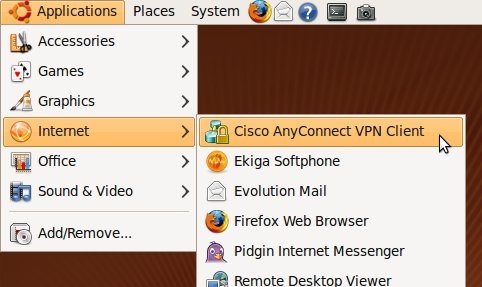Όχι σπάνια, κατά την περιήγηση σε ιστότοπους σε Opera, Chrome, Yandex.Browser κ.λπ., ενδέχεται να αντιμετωπίσετε το σφάλμα "Δεν είναι δυνατή η πρόσβαση στον ιστότοπο - Η σύνδεση έπεσε." Στο ίδιο μέρος, η περιγραφή περιέχει τον κωδικό σφάλματος: ERR_CONNECTION_RESET. Και συμβουλές για επίλυση: "Δοκιμάστε τα ακόλουθα ...". Παρακάτω υπάρχουν συνήθως δύο κουμπιά: "Περισσότερα" και "Επαναφόρτωση". Το σφάλμα που θα διορθώσουμε σήμερα εμφανίζεται τόσο σε υπολογιστές με Windows όσο και σε κινητές συσκευές. Θα εξετάσουμε λύσεις για αυτό το σφάλμα στα Windows.
Τι σημαίνει το σφάλμα "Connection drop" και τι πρέπει να κάνω;
Αυτό το σφάλμα μοιάζει με αυτό (στο πρόγραμμα περιήγησης Chrome):
Εμφανίζεται λόγω της απώλειας σύνδεσης μεταξύ του προγράμματος περιήγησής μας και του ιστότοπου που θέλαμε να ανοίξουμε. Όταν εισάγουμε τη διεύθυνση του ιστότοπου ή ακολουθούμε τον σύνδεσμο, το πρόγραμμα περιήγησης υποβάλλει αίτημα στον διακομιστή στον οποίο βρίσκεται ο ιστότοπος. Εάν η σύνδεση είναι επιτυχής, ανοίγει ο ιστότοπος. Εάν υπάρχει πρόβλημα από την πλευρά μας, ή από την πλευρά του ιστότοπου, τότε η σύνδεση επαναφέρεται και το ίδιο Chrome ή Opera δίνει το σφάλμα "ERR_CONNECTION_RESET".
Σύμφωνα με τις παρατηρήσεις μου, συνήθως ο λόγος είναι από την πλευρά του πελάτη. Κάτι με τη σύνδεσή μας στο Διαδίκτυο, τις ρυθμίσεις δικτύου στα Windows, το πρόγραμμα περιήγησης. Υπάρχουν πληροφορίες ότι ο λόγος μπορεί επίσης να είναι από την πλευρά του παρόχου Διαδικτύου. Για παράδειγμα, η επαναφορά μιας σύνδεσης σε μια τοποθεσία ενδέχεται να προκύψει από τον αποκλεισμό του ιστότοπου από τον ISP. Σε κάθε περίπτωση, μπορούμε να προσπαθήσουμε να διορθώσουμε αυτό το σφάλμα μόνο από την πλευρά της συσκευής μας.
ERR_CONNECTION_RESET - πώς να διορθώσετε ένα σφάλμα στο πρόγραμμα περιήγησης;
Υπάρχουν πολλές βασικές λύσεις που θα καλύψω με περισσότερες λεπτομέρειες. Αλλά πριν το κάνετε αυτό, φροντίστε να διαβάσετε τις ακόλουθες λύσεις και συμβουλές (που μπορεί να σας βοηθήσουν να μάθετε τον λόγο):
- Εάν, για παράδειγμα, το σφάλμα "Επαναφορά σύνδεσης" εμφανίζεται στο Google Chrome, τότε είναι πιο πιθανό να εμφανιστεί στο Yandex.Browser και στο Opera. Δεδομένου ότι όλοι λειτουργούν στον ίδιο κινητήρα. Προσπαθήστε να ανοίξετε αυτόν τον ιστότοπο στον Firefox ή στο τυπικό Microsoft Edge (Internet Explorer). Με αυτόν τον τρόπο μπορούμε να διασφαλίσουμε ότι το σφάλμα δεν βρίσκεται στο πλάι του ιστότοπου.
- Όταν ανοίγουν άλλοι ιστότοποι, δεν υπάρχει πρόσβαση σε έναν συγκεκριμένο ιστότοπο και, στη συνέχεια, προσπαθήστε να αποκτήσετε πρόσβαση σε αυτόν από άλλη συσκευή (κατά προτίμηση μέσω της ίδιας σύνδεσης). Ή από άλλο πρόγραμμα περιήγησης, όπως έγραψα παραπάνω. Ίσως ο λόγος να παραμένει στην πλευρά του διακομιστή όπου βρίσκεται αυτός ο ιστότοπος.
- Προσπαθήστε να ανοίξετε τον ιστότοπο μέσω VPN ή μέσω του προγράμματος περιήγησης Tor. Για επαλήθευση, ένα δωρεάν, ενσωματωμένο VPN στο πρόγραμμα περιήγησης Opera θα είναι αρκετό.
- Αντίθετα, απενεργοποιήστε το VPN εάν είναι εγκατεστημένο ως εφαρμογή σε Windows ή ως επέκταση σε πρόγραμμα περιήγησης.
- Εάν η σύνδεση γίνεται μέσω δρομολογητή, επανεκκινήστε την.
- Επανεκκινήστε τον υπολογιστή / φορητό υπολογιστή σας.
- Απενεργοποιήστε το antivirus σας για λίγο.
Έλεγχος των ρυθμίσεων διακομιστή μεσολάβησης
Εάν παρατηρήσατε, τότε αυτή η πρόταση εμφανίζεται στο παράθυρο με σφάλμα. Πρέπει να ανοίξουμε τις ιδιότητες του προγράμματος περιήγησης και να βεβαιωθούμε ότι όλες οι ρυθμίσεις διακομιστή μεσολάβησης είναι απενεργοποιημένες εκεί. Αυτό δεν είναι δύσκολο να γίνει:
- Στα Windows 10, ανοίγοντας το Έναρξη (ή κάνοντας κλικ στο κουμπί αναζήτησης) εισάγετε "ιδιότητες προγράμματος περιήγησης". Ανοίξτε το αντίστοιχο στοιχείο στον πίνακα ελέγχου.
 Εάν έχετε Windows 7, τότε πρέπει να ανοίξετε τον πίνακα ελέγχου, να αλλάξετε την προβολή σε "Μικρά εικονίδια" και να εκτελέσετε το "Educator Properties".
Εάν έχετε Windows 7, τότε πρέπει να ανοίξετε τον πίνακα ελέγχου, να αλλάξετε την προβολή σε "Μικρά εικονίδια" και να εκτελέσετε το "Educator Properties". - Μεταβείτε στην καρτέλα "Συνδέσεις" και κάντε κλικ στο κουμπί "Ρυθμίσεις δικτύου".

- Καταργήστε την επιλογή όλων των στοιχείων. Θα πρέπει να είναι σαν δικό μου, στο παρακάτω στιγμιότυπο οθόνης. Κάντε κλικ στο "Ok".

- Επανεκκινήστε το πρόγραμμα περιήγησής σας (κλείστε / ανοίξτε) και προσπαθήστε να μεταβείτε στον ιστότοπο. Μπορείτε επίσης να επανεκκινήσετε τον υπολογιστή σας.
- Μια ξεχωριστή, αναλυτική οδηγία: πώς να απενεργοποιήσετε τον διακομιστή μεσολάβησης στα Windows. Ακριβώς σε περίπτωση.
Επαναφορά παραμέτρων δικτύου
- Εκτελεί γραμμή εντολών ως διαχειριστής. Ή Windows Power Shell (Διαχειριστής) κάνοντας δεξί κλικ στο μενού Έναρξη.

- Με τη σειρά του, εισάγετε (αντιγράψτε) και εκτελέστε (πατώντας Enter) τις ακόλουθες εντολές:
Επαναφορά του netsh winsock
Επαναφορά netsh int ip
ipconfig / έκδοση
ipconfig / ανανέωση
ipconfig / flushdns
ipconfig / registerdns Αφού ολοκληρώσετε όλες τις εντολές, επανεκκινήστε τον υπολογιστή σας.
Αφού ολοκληρώσετε όλες τις εντολές, επανεκκινήστε τον υπολογιστή σας. - Στα Windows 10, όλα αυτά μπορούν να γίνουν πολύ πιο εύκολα: μέσω των παραμέτρων σύμφωνα με αυτήν την οδηγία. Υπάρχει επίσης μια ξεχωριστή, καθολική οδηγία για την επαναφορά παραμέτρων δικτύου στα Windows.
Εκκαθάριση δεδομένων προγράμματος περιήγησης
Είναι γνωστό ότι κατά την περιήγηση σε ιστότοπους, το πρόγραμμα περιήγησης αποθηκεύει διαφορετικές πληροφορίες. Για παράδειγμα, τα cookies. Προσωρινή αποθήκευση διαφορετικών αντικειμένων κ.λπ. Έτσι, όταν τα δεδομένα δεν ταιριάζουν όταν ανοίξετε ξανά αυτόν τον ιστότοπο, ενδέχεται να εμφανιστεί το σφάλμα επαναφοράς σύνδεσης. Θα σας δείξω πώς να διαγράψετε δεδομένα στο πρόγραμμα περιήγησης Chrome. Στο Opera (λεπτομερείς οδηγίες: πώς να διαγράψετε το ιστορικό, την προσωρινή μνήμη, τα cookie του προγράμματος περιήγησης Opera) και το πρόγραμμα περιήγησης Yandex, τα πάντα είναι σχεδόν ίδια.
- Ανοίξτε τις "Ρυθμίσεις" και μεταβείτε στην ενότητα "Απόρρητο και ασφάλεια". Όπου πρέπει να κάνετε κλικ στο "Εκκαθάριση ιστορικού".

- Ορίστε εκεί "όλη την ώρα" και αποεπιλέξτε το πλαίσιο δίπλα στο στοιχείο "Cookies και άλλα δεδομένα ιστότοπου". Προσπαθήστε να διαγράψετε πρώτα τα δεδομένα αποκλείοντας αυτό το στοιχείο. Εάν δεν σας βοηθήσει, επιλέξτε το πλαίσιο δίπλα στο στοιχείο "Cookies και άλλα δεδομένα ιστότοπου" και διαγράψτε ξανά τα δεδομένα.
 Προσοχή: Αφού διαγράψετε τα cookies, θα πρέπει να εισαγάγετε ξανά κωδικούς πρόσβασης σε ιστότοπους και να κάνετε τις απαραίτητες ρυθμίσεις.
Προσοχή: Αφού διαγράψετε τα cookies, θα πρέπει να εισαγάγετε ξανά κωδικούς πρόσβασης σε ιστότοπους και να κάνετε τις απαραίτητες ρυθμίσεις.
Απενεργοποιήστε όλες τις επεκτάσεις στο πρόγραμμα περιήγησης Chrome
ERR_CONNECTION_RESET στο Chrome και σε άλλα προγράμματα περιήγησης ενδέχεται να εμφανίζονται λόγω εγκατεστημένων επεκτάσεων. Επομένως, εάν οι επεκτάσεις είναι εγκατεστημένες στο πρόγραμμα περιήγησής σας, δοκιμάστε να τις απενεργοποιήσετε ή να τις απεγκαταστήσετε.
- Μεταβείτε στο "Περισσότερα εργαλεία" - "Επεκτάσεις".

- Στη συνέχεια, απενεργοποιήστε ή καταργήστε όλες τις εγκατεστημένες επεκτάσεις.

- Επανεκκινήστε το πρόγραμμα περιήγησής σας και ελέγξτε εάν εμφανίζεται το μήνυμα σφάλματος "Σύνδεση που έπεσε".
Διάφορες πρόσθετες λύσεις
Εάν οι λύσεις που παρουσιάστηκαν παραπάνω δεν βοήθησαν στην επίλυση του σφάλματος στο πρόγραμμα περιήγησης, τότε δώστε προσοχή σε πρόσθετες λύσεις (έχω ήδη γράψει για ορισμένες από αυτές στην αρχή του άρθρου):
- Αναστολή του τείχους προστασίας που είναι ενσωματωμένο στο πρόγραμμα προστασίας από ιούς. Ή σταματήστε εντελώς το πρόγραμμα προστασίας από ιούς.
 Μετά τον έλεγχο (εάν δεν υπάρχει αποτέλεσμα), μην ξεχάσετε να ενεργοποιήσετε ξανά το antivirus. Εάν μετά από αυτά τα βήματα το σφάλμα στο πρόγραμμα περιήγησης εξαφανιστεί, πρέπει να προσθέσετε το πρόγραμμα περιήγησης στις εξαιρέσεις τείχους προστασίας.
Μετά τον έλεγχο (εάν δεν υπάρχει αποτέλεσμα), μην ξεχάσετε να ενεργοποιήσετε ξανά το antivirus. Εάν μετά από αυτά τα βήματα το σφάλμα στο πρόγραμμα περιήγησης εξαφανιστεί, πρέπει να προσθέσετε το πρόγραμμα περιήγησης στις εξαιρέσεις τείχους προστασίας. - Εάν το σφάλμα ERR_CONNECTION_RESET εμφανίζεται σε όλες τις συσκευές (οι οποίες είναι συνδεδεμένες μέσω ενός δρομολογητή) και ο ιστότοπος ανοίγει μέσω άλλης σύνδεσης, επικοινωνήστε με την υπηρεσία υποστήριξης του παροχέα διαδικτύου για αυτό το πρόβλημα.
- Εάν ο υπολογιστής σας έχει ρυθμιστεί να διανέμει το Διαδίκτυο μέσω δικτύου Wi-Fi (μέσω της γραμμής εντολών ή της λειτουργίας "Mobile hotspot"), απενεργοποιήστε τον.
- Προσπαθήστε να διορθώσετε τη σύνδεση (συμπεριλαμβανομένης της εκκαθάρισης του αρχείου κεντρικών υπολογιστών) χρησιμοποιώντας την εφαρμογή NetAdapter Repair.
- Εάν το μήνυμα "Επαναφορά σύνδεσης" εμφανίζεται σε όλα τα προγράμματα περιήγησης και σε όλους τους ιστότοπους, δοκιμάστε να εγκαταστήσετε ξανά το πρόγραμμα οδήγησης προσαρμογέα δικτύου (Wi-Fi ή LAN). Ανάλογα με τον τρόπο σύνδεσης του υπολογιστή σας στο Διαδίκτυο.
Τίποτα δεν βοήθησε, δεν ξέρετε τι να κάνετε - περιγράψτε το πρόβλημα στα σχόλια. Ίσως μπορώ να προτείνω κάτι ειδικά για την περίπτωσή σας. Καταφέραμε να διορθώσουμε το σφάλμα - κοινοποιήστε τη λύση σας. Καλή τύχη!

 Εάν έχετε Windows 7, τότε πρέπει να ανοίξετε τον πίνακα ελέγχου, να αλλάξετε την προβολή σε "Μικρά εικονίδια" και να εκτελέσετε το "Educator Properties".
Εάν έχετε Windows 7, τότε πρέπει να ανοίξετε τον πίνακα ελέγχου, να αλλάξετε την προβολή σε "Μικρά εικονίδια" και να εκτελέσετε το "Educator Properties".


 Αφού ολοκληρώσετε όλες τις εντολές, επανεκκινήστε τον υπολογιστή σας.
Αφού ολοκληρώσετε όλες τις εντολές, επανεκκινήστε τον υπολογιστή σας.
 Προσοχή: Αφού διαγράψετε τα cookies, θα πρέπει να εισαγάγετε ξανά κωδικούς πρόσβασης σε ιστότοπους και να κάνετε τις απαραίτητες ρυθμίσεις.
Προσοχή: Αφού διαγράψετε τα cookies, θα πρέπει να εισαγάγετε ξανά κωδικούς πρόσβασης σε ιστότοπους και να κάνετε τις απαραίτητες ρυθμίσεις.

 Μετά τον έλεγχο (εάν δεν υπάρχει αποτέλεσμα), μην ξεχάσετε να ενεργοποιήσετε ξανά το antivirus. Εάν μετά από αυτά τα βήματα το σφάλμα στο πρόγραμμα περιήγησης εξαφανιστεί, πρέπει να προσθέσετε το πρόγραμμα περιήγησης στις εξαιρέσεις τείχους προστασίας.
Μετά τον έλεγχο (εάν δεν υπάρχει αποτέλεσμα), μην ξεχάσετε να ενεργοποιήσετε ξανά το antivirus. Εάν μετά από αυτά τα βήματα το σφάλμα στο πρόγραμμα περιήγησης εξαφανιστεί, πρέπει να προσθέσετε το πρόγραμμα περιήγησης στις εξαιρέσεις τείχους προστασίας.